小米随身wifi怎么用
- 分类:帮助 回答于: 2021年07月31日 09:36:00
现如今,人们的生活越来越离不开网络,所以随身wifi也开始进入人们的生活,但是有很多小伙伴还不知道小米随身wifi如何使用,那么接下来就让小编来给大家介绍一下小米随身wifi使用方法,一起来看看吧。
一.将小米随身WiFi插入一台可以正常上网的台式电脑或者笔记本的USB接口,如下图所示:

图为将小米随身Wifi插入电脑USB接口
二.将小米随身Wifi插入到电脑中后,如果是初次使用,需要下载安装小米随身Wifi驱动,大家可以去小米随身Wifi页面找到驱动下载。
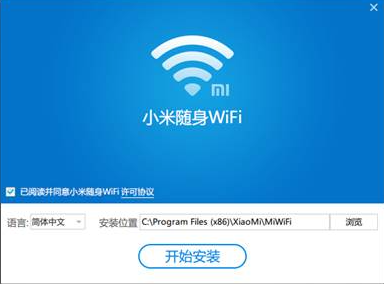
驱动安装一次后,后期就可以实现只需将其插入到已经联网的电脑中,小米随身WiFi就能创建免费WiFi网络了,使用非常方便。
三.移动设备连接小米随身WiFi创建的免费WiFi网络
以上步骤完成后,小米随身Wifi即可创建好Wifi无线网络,我们在电脑中可以看到,其创建的Wifi名称与密码了,如下图所示:

最后我们附近智能手机、Pad平板电脑等无线设备即可通过以上无线密码连接小米随身Wifi创建的无线Wifi网络了,这样即可实现免费Wifi无线上网。
以上就是小编为大家整理的关于小米随身wifi怎么用的具体内容,希望能对大家有所帮助。
 有用
26
有用
26


 小白系统
小白系统


 1000
1000 1000
1000 1000
1000 1000
1000 1000
1000 1000
1000 1000
1000 0
0 0
0 0
0猜您喜欢
- 电脑出现蓝屏代码0x0000000a怎么解决..2021/01/07
- 键盘按键错乱怎么恢复2020/09/22
- 清理助手,小编教你怎么使用windows清..2018/05/24
- 教你0x000000a5蓝屏怎么处理2021/09/15
- 0x0000007B蓝屏代码解决方法2020/07/17
- 笔记本开机蓝屏进入不了系统怎么办..2022/03/31
相关推荐
- 蓝屏代码0x0000004e怎么修复2022/03/29
- 教大家怎么查看电脑系统版本..2021/05/19
- 我的电脑图标在哪里找2020/12/01
- 0x000000d1蓝屏代码是什么意思的介绍..2021/09/15
- 鼠标能移动但点击无效怎么办..2020/09/03
- cad鼠标中键不能移动怎么办..2021/01/30

















